विंडोज 10 में, कमांड प्रॉम्प्ट को कुछ रोमांचक सुविधाओं के साथ नया रूप दिया गया है। इन सुविधाओं में स्क्रीन टेक्स्ट और बैकग्राउंड कलर्स का संशोधन शामिल है। कमांड प्रॉम्प्ट में, स्क्रीन टेक्स्ट में बदलाव से कमांड लाइन इनपुट का रंग बदल जाता है जबकि बैकग्राउंड कलर्स में बदलाव से बैकग्राउंड स्क्रीन का रंग बदल जाता है।
यह लेख आपको दिखाएगा कि स्क्रीन टेक्स्ट और पृष्ठभूमि कैसे बदलें रंग की कमांड प्रॉम्प्ट में। इस प्रक्रिया में शामिल कदम इस प्रकार हैं:
चरण 1: प्रकार "अध्यक्ष एवं प्रबंध निदेशक“आपकी स्क्रीन के निचले बाएँ तल पर स्थित खोज बार में। "कमांड प्रॉम्प्ट" पर राइट क्लिक करें और "ओपन फाइल लोकेशन" पर क्लिक करें।
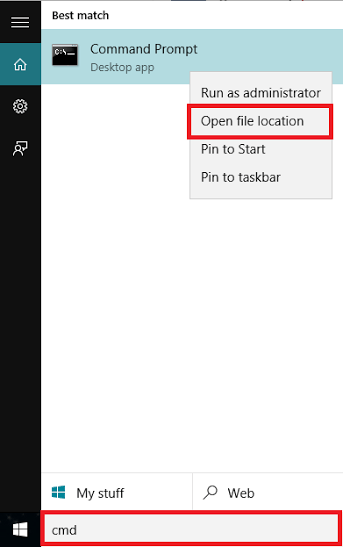
यह एक विंडोज सिस्टम फोल्डर खोलेगा जिसमें कंट्रोल पैनल, कमांड प्रॉम्प्ट, डिफॉल्ट प्रोग्राम्स, डिवाइसेस, फाइल एक्सप्लोरर, यह पीसी (यानी मेरा कंप्यूटर) और विंडोज डिफेंडर जैसे सिस्टम टूल्स शामिल होंगे।
चरण दो: "कमांड प्रॉम्प्ट" पर राइट-क्लिक करें और "पर क्लिक करें"गुण”. यह कमांड प्रॉम्प्ट प्रॉपर्टीज को खोलेगा।
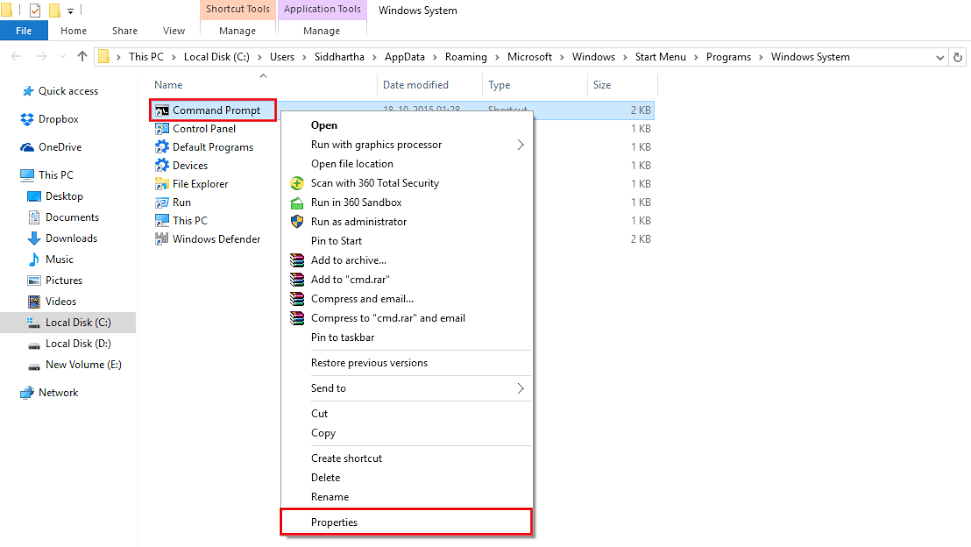
चरण 3: "रंग" अनुभाग पर क्लिक करें। यदि कोई अन्य बटन चुना गया है तो "स्क्रीन बैकग्राउंड" रेडियो बटन चुनें और नए स्क्रीन बैकग्राउंड के लिए किसी भी रंग पर क्लिक करें। आप "चयनित स्क्रीन रंग" विकल्प के तहत अपनी चयनित पसंद का रंग देख सकते हैं। अपने परिवर्तनों को सहेजने के लिए "ओके" पर क्लिक करें।
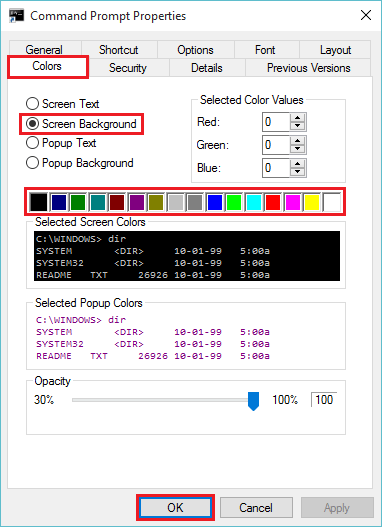
चरण 4: स्क्रीन टेक्स्ट बदलने के लिए, "स्क्रीन टेक्स्ट" रेडियो बटन पर क्लिक करें और अपना वांछित रंग चुनें। आप "चयनित स्क्रीन रंग" विकल्प के तहत अपनी चयनित पसंद का रंग देख सकते हैं। अपने परिवर्तनों को सहेजने के लिए "ओके" पर क्लिक करें।


